表格不能自动求和了怎么设置 Excel无法自动求和的处理办法
更新时间:2023-12-19 15:04:00作者:yang
在日常工作中,我们经常会使用Excel进行数据处理和分析,有时我们会遇到一个棘手的问题:表格不能自动求和了,这该如何处理呢?Excel的自动求和功能为我们提供了便利,但当它无法正常工作时,我们需要采取一些措施来解决这个问题。本文将探讨Excel无法自动求和的处理办法,并提供一些解决方案,帮助我们顺利完成数据求和的任务。无论是通过调整设置、使用公式,还是利用其他功能,我们都可以找到适合自己的方法来解决这个问题。让我们一起来探索吧!
方法如下:
1. 以2003版excel为例,先选择“工具”中的“选项”。
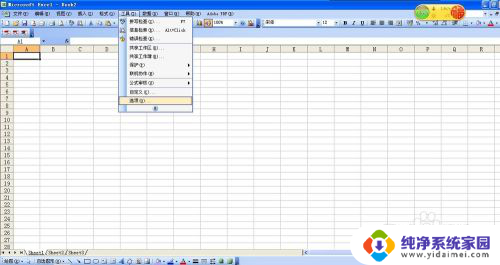
2. 在“重新计算”里面的“自动重算”看是不是已经选上了,如果没有选择请勾选。

3. 点击“确定”完成选择。如果是2007版本的点击左上角的OFFICE按钮,选“ECXEL选项”。之后的操作同2003版本的excel。

4. 第二种情况可能是数据的格式为文本格式,如下图中求和那里显示的是公式。
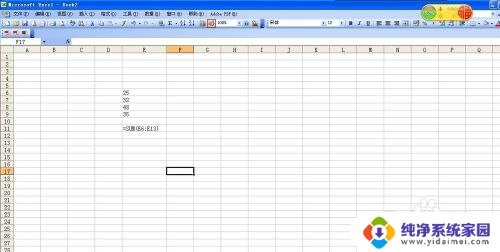
5.解决的方法是选中相应的单元格,点击右键,选择“设置单元格格式”。
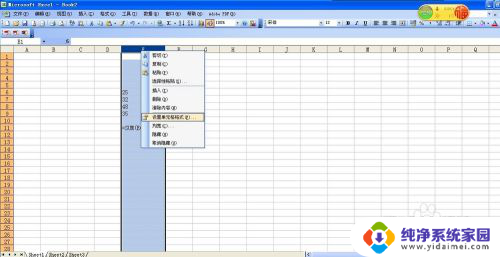
6. 在分类栏选择“数值”,小数点的话随需要选择保留几位。

7.确定后excel中的自动求和就正常了,可以正常的显示出求和的数据。
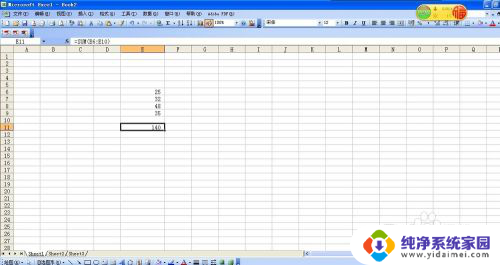
以上就是关于如何设置表格不能自动求和的全部内容,如果遇到这种情况,你可以按照以上操作进行解决,非常简单快速,一步到位。
表格不能自动求和了怎么设置 Excel无法自动求和的处理办法相关教程
- excel如何设置自动求和 Excel表格如何自动求和
- wps不能自动计算求和了 wps无法自动计算求和
- excel求和自动更新 Excel如何实现自动更新求和结果
- excel自动求和怎么做 Excel 如何自动求和公式
- wps怎么不能自动求和 wps怎么开启自动求和功能
- wps电子表格求和使用不了 wps电子表格求和功能无法使用
- wps现在更新的自动求和怎么不见了 wps自动求和功能怎么不见了
- 表格的求和怎么操作 Excel表格求和公式怎么写
- wps自动求和数据错误 wps表格求和数据错误
- wps两张表格的求和公式 wps表格两张表格求和的方法
- 笔记本开机按f1才能开机 电脑每次启动都要按F1怎么解决
- 电脑打印机怎么设置默认打印机 怎么在电脑上设置默认打印机
- windows取消pin登录 如何关闭Windows 10开机PIN码
- 刚刚删除的应用怎么恢复 安卓手机卸载应用后怎么恢复
- word用户名怎么改 Word用户名怎么改
- 电脑宽带错误651是怎么回事 宽带连接出现651错误怎么办